Hur man kastar Microsoft Teams till TV

Microsoft Teams stöder för närvarande inte casting av dina möten och samtal till din TV på ett inbyggt sätt. Men du kan använda en skärmspeglingsapp.
Många människor har två eller flera Microsoft Teams-konton. Ofta har människor ett gratis personligt konto och ett jobb- eller företagskonto, och de växlar ständigt mellan de två. Vissa människor föredrar att använda ett enda konto och ändra sin kontotyp vid behov. Om du är en del av den kategorin, låt oss utforska hur du kan ändra din kontotyp.
Men först, låt oss prata lite om att växla mellan olika teams konton. Microsoft Teams stöder för närvarande inte inloggning med flera konton . Appen stöder endast ett inloggat konto. Så om du vill växla mellan olika Teams-konton måste du först logga ut från ditt nuvarande konto. Du kan sedan logga in med ett annat konto.
Naturligtvis innebär detta att du inte kan övervaka flera konton på en skärm. Och att ständigt byta konto är improduktivt, speciellt om du arbetar med olika företag och Teams-konton.
Den goda nyheten är att Microsoft arbetar med att implementera ett inbyggt alternativ som låter användare växla mellan olika Teams-konton utan att först logga ut från sitt nuvarande konto. Det bör finnas en rullgardinspil precis mellan din profilbild och sökfältet. Klicka på det och välj det konto du vill använda.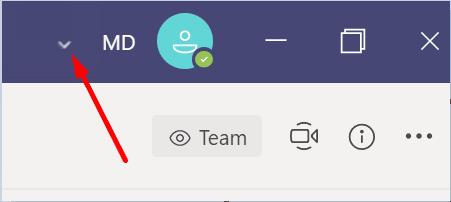
Du kan behöva kontakta din IT-administratör och be dem att aktivera det här alternativet. Förresten, funktionen är för närvarande endast tillgänglig för ett begränsat antal användare på de betalda versionerna av Teams.
Nu, om du vill ändra din Teams-kontotyp från personligt till företag, måste du följa några ytterligare steg för att få jobbet gjort. Detta är ett bekvämt tillvägagångssätt om du är säker på att du kommer att använda en enda kontotyp i framtiden. Istället för att använda två olika konton och hela tiden växla mellan dem kan du lita på ett enda.
Du kan alltid uppgradera från Teams Free till de fullfjädrade Teams for Business. Med andra ord, om du vill ändra ditt Teams-konto från personligt till företag måste du byta från gratisversionen till betalversionen.
Klicka på din profilbild och välj knappen Uppgradera .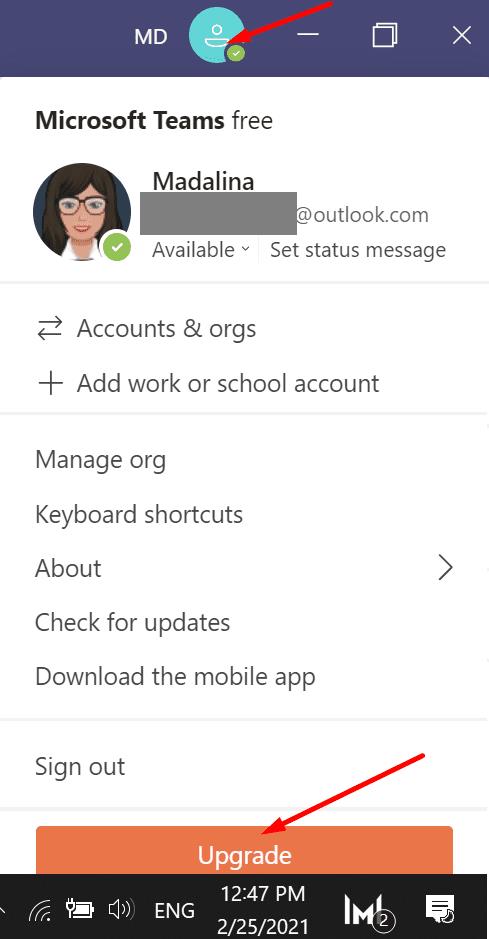
Du kan sedan välja ett av de tre tillgängliga alternativen: Microsoft 365 Business Basic, Microsoft 365 Business Standard eller Office 365 E3.
Å andra sidan kan du inte byta från ett företagskonto tillbaka till ett personligt. När uppgraderingen är klar kan du inte byta tillbaka till Microsoft Teams Free och återställa ditt personliga konto. Att uppgradera från Microsoft Teams Free till en prenumerationsversion medför en rad begränsningar. Du kan läsa mer om det på Microsofts supportsida .
Men du kan alltid registrera dig för Team Free med en annan e-postadress. Förresten, du kan också välja alternativet Arbete när du tillfrågas om hur du vill använda Teams.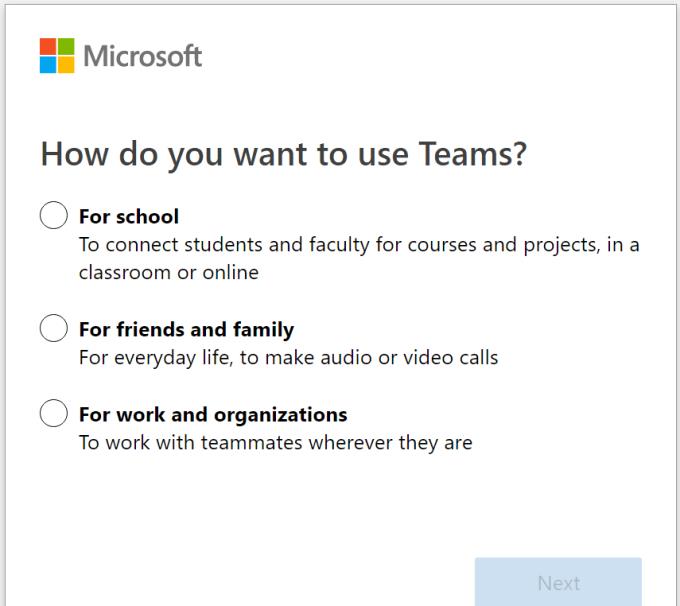
Det betyder dock inte att du använder ett företagskonto. Teams for Business innebär att du använder en betald licens. Tänk på att Microsoft Teams Free for Work och Teams for Business inte är samma sak.
Om du redan har köpt Office for Business och vill använda gratisversionen av Teams med samma Office 365-konto kommer det inte att vara möjligt.
Även om du alltid kan uppgradera från Teams Free till Teams for Business, kom ihåg att processen är oåterkallelig. När ditt konto har uppgraderats kan du inte gå tillbaka till Microsoft Teams Free. Du måste skapa ett nytt Teams Free-konto för personligt bruk med ett annat e-postkonto.
Vi hoppas att den här guiden besvarade dina frågor. Meddela oss om du har ytterligare frågor. Vi kommer att göra vårt bästa för att återkomma till dig så snart som möjligt.
Microsoft Teams stöder för närvarande inte casting av dina möten och samtal till din TV på ett inbyggt sätt. Men du kan använda en skärmspeglingsapp.
Ser du ofta felet Förlåt, vi kunde inte ansluta dig på MS Teams? Prova dessa felsökningstips för att bli av med detta problem nu!
Behöver du schemalägga återkommande möten i MS Teams med samma teammedlemmar? Lär dig hur du ställer in ett återkommande möte i Teams.
För närvarande går det inte att inaktivera anonyma frågor i Microsoft Teams Live Events. Även registrerade användare kan skicka anonyma frågor.
Vill du spela in Microsofts teams möte? Läs inlägget för att lära dig hur du spelar in det med och utan Microsoft 365 Enterprise-konto.
Upptäck hur du lägger till och använder dina egna anpassade bakgrunder i Microsoft Teams-möten för att skapa en mer personlig och professionell atmosfär.
Lär dig hur du enkelt spelar in ett Microsoft Teams-möte med denna steg-för-steg-guide, inklusive tips för att spara inspelningar på OneDrive.
Lär dig hur du håller din Microsoft Teams-status alltid tillgänglig med effektiva metoder och lösningar.
För att åtgärda Microsoft Teams har ett fel inträffat i skriptet på den här sidan, du måste inaktivera tredjepartstjänster och stänga av meddelanden om skriptfel.
Om du får Microsoft Teams-felet var ledsen - vi har stött på ett problem, uppdatera appen och fortsätt läsa för fler lösningar.
För att fixa Microsoft Teams begäran timeout misslyckades att ansluta till inställningar slutpunkt, inaktivera Windows och tredje parts brandvägg på din dator.
För att fixa att Microsoft Teams inte kan lägga till gästproblem, kontrollera latensproblem, bevilja problem med Powershell-kommandon och installera eventuella väntande uppdateringar.
Åtgärda problemet kring Microsoft Teams webbläsarversioner som inte stöds genom att hålla programvaran uppdaterad, med inkognito eller Android-appen.
För att åtgärda Microsoft Teams fil okänt fel Logga ut och starta om Teams, Kontakta Support och Online Community, Öppna filer med Online Option eller Installera om MT.
Om du eller medlemmar i din kanal inte kan se filer i Microsoft Teams bör du överväga att ordna om mapparna i SharePoint.
För att åtgärda felmeddelandet som säger Vi kunde inte spara dina flikinställningar i Microsoft Teams, kontrollera din kod och se till att webbadresserna är korrekt inskrivna.
För att fixa Microsoft Teams DND när presentationen inte fungerar, se till att Teams status är inställd på Stör ej. Du kan också aktivera Focus Assist för detsamma.
När Microsoft Teams-uppgifter inte visas kan du prova att se dem i Android-mobilappen, leta efter uppdateringar eller vänta på meddelandet om betyg.
Om Microsoft Teams inte kommer att ansluta till ett möte måste du felsöka din internetanslutning och se till att inga brandväggar blockerar åtkomst.
För att fixa Microsoft Teams felkod 503, logga in via Microsoft Team Web Client , kontrollera om det finns serviceproblem, rensa Credential Manager och kontakta support.
Om du letar efter ett uppfriskande alternativ till det traditionella tangentbordet på skärmen, erbjuder Samsung Galaxy S23 Ultra en utmärkt lösning. Med
Vi visar hur du ändrar markeringsfärgen för text och textfält i Adobe Reader med denna steg-för-steg guide.
För många användare bryter 24H2-uppdateringen auto HDR. Denna guide förklarar hur du kan åtgärda detta problem.
Lär dig hur du löser ett vanligt problem där skärmen blinkar i webbläsaren Google Chrome.
Undrar du hur du integrerar ChatGPT i Microsoft Word? Denna guide visar dig exakt hur du gör det med ChatGPT för Word-tillägget i 3 enkla steg.
Om LastPass misslyckas med att ansluta till sina servrar, rensa den lokala cacheminnet, uppdatera lösenordshanteraren och inaktivera dina webbläsartillägg.
Microsoft Teams stöder för närvarande inte casting av dina möten och samtal till din TV på ett inbyggt sätt. Men du kan använda en skärmspeglingsapp.
Referenser kan göra ditt dokument mycket mer användarvänligt, organiserat och tillgängligt. Denna guide lär dig hur du skapar referenser i Word.
I den här tutoren visar vi hur du ändrar standardzoominställningen i Adobe Reader.
Upptäck hur man fixar OneDrive felkod 0x8004de88 så att du kan få din molnlagring igång igen.





![Hur man spelar in ett Microsoft Teams-möte [Uppdaterad för 2021] Hur man spelar in ett Microsoft Teams-möte [Uppdaterad för 2021]](https://blog.webtech360.com/ArticleIMG/image-0729135440055.jpg)


![Microsoft Teams: Vi var ledsna - vi har stött på ett problem [fixat] Microsoft Teams: Vi var ledsna - vi har stött på ett problem [fixat]](https://blog.webtech360.com/resources3/images10/image-424-1008181952263.jpg)









![Microsoft Teams felkod 503 [LÖST] Microsoft Teams felkod 503 [LÖST]](https://blog.webtech360.com/resources3/images10/image-182-1008231237201.png)






